Како да поправите Сурфаце Про који се не повезује на Ви-Фи
Овај чланак ће вам помоћи да поправите Сурфаце Про који се не повезује на Ви-Фи. То је уобичајен проблем који у већини ситуација има једноставно решење.
Знаци овог проблема су очигледни, јер се ваш Сурфаце неће повезати са веб локацијама или преузети датотеке. Такође можете приметити да је икона јачине Ви-Фи сигнала на Виндовс траци задатака нестала, показује слабу јачину сигнала или има „Кс“ поред ње.
Узрок зашто се Сурфаце Про не повезује на Ви-Фи
Дуга листа проблема може узроковати проблеме са Ви-Фи мрежом.
- Повезивање на погрешну мрежу
- Неисправност или квар Ви-Фи рутера
- Недостатак напајања вашег Ви-Фи рутера или модема
- Слаба јачина сигнала
- Неисправан ВПН
- Грешка управљачког програма Ви-Фи адаптера
- Квар хардвера Ви-Фи адаптера
А ово је само почетак. Дуга листа потенцијалних проблема може учинити проблеме са Ви-Фи застрашујућим.
Решење за Сурфаце Про који се не повезује на Ви-Фи
Међутим, нису све лоше вести. Иако проблеми са Ви-Фи-јем имају много узрока, решење је обично једноставно. Кораци у наставку ће решити већину проблема са Сурфаце Про Ви-Фи везом. Најбоље је да их пратите редоследом јер су рангирани од најмањег до најсложенијег.
-
Укључите Ви-Фи. Кликните на Ви-Фи икона на траци задатака и потражите оквир са ознаком Ви-Фи на дну менија. Ако је означено са „искључено“, додирните га да бисте укључили Ви-Фи.
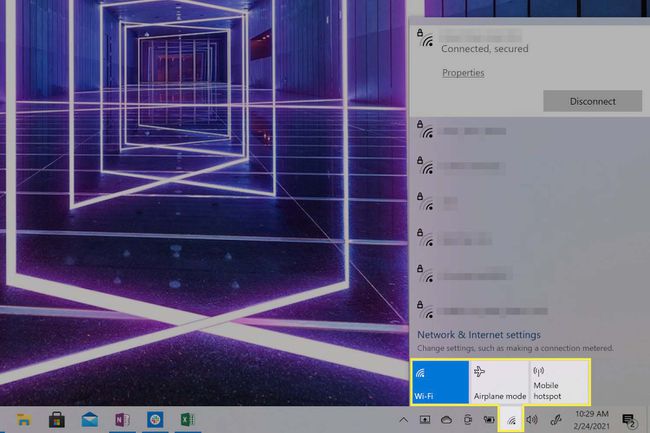
Искључите режим рада у авиону. Кликните на Ви-Фи икона на Виндовс траци задатака и потражите оквир са ознаком Режим у авиону. Ако је укључен, додирните га да бисте искључили режим рада у авиону.
-
Уверите се да сте повезани на исправну мрежу. Кликните Ви-Фи икона на траци задатака. Листа Ви-Фи мрежа ће се појавити са тренутно повезаном мрежом на врху. Ако није у реду, искључите везу и повежите се на одговарајућу мрежу.
Ваш Сурфаце Про може наставити да се аутоматски повезује на погрешну мрежу ако има сачуване акредитиве за пријаву на ту мрежу. Ово можете поправити тако што ћете ручно присиљавајући ваш уређај да заборави мрежу.
Искључите свој ватрени зид или ВПН. Заштитни зид или ВПН треће стране могу да блокирају мрежни саобраћај, било намерно или зато што не ради исправно. Ако Виндовс не може да препозна извор грешке заштитног зида или ВПН-а, пријавиће да не може да приступи Интернету.
Проверите подешавања датума и времена. У ретким случајевима, нетачни датуми и време на вашем Сурфаце Про могу да доведу до сукоба са другим софтвером или хардвером. Исправљање датума и времена ће решити овај сукоб.
Поново покрените свој Сурфаце Про. Ово ће поправити све једнократне грешке у конфигурацији, драјверу или софтверу и дати вам чист лист да наставите са решавањем проблема.
Поново покрените Ви-Фи рутер и модем ако имаш једну. Поправиће све једнократне грешке у конфигурацији или грешке са вашим рутером и модемом.
Покрените Виндовс алатку за решавање проблема са мрежом. Кликните десним тастером миша на икону Ви-Фи, а затим изаберите Решавају проблеми. Алат за решавање проблема ће се покренути и покушати да идентификује проблем. Ако то уради, такође ће покушати да реши проблем, често поновним покретањем Ви-Фи адаптера Сурфаце Про и поновним повезивањем на изабрану Ви-Фи мрежу.
-
Искључите МАЦ филтрирање на рутеру. МАЦ филтрирање је безбедносна функција мреже која се користи за контролу приступа уређају. МАЦ филтрирање вашег рутера може да блокира Сурфаце Про приступ Интернету ако се не сматра познатим уређајем.
МАЦ филтрирање је безбедносна функција. Иако његово искључивање може да реши ваш проблем, такође може да учини вашу Ви-Фи мрежу изложенијом. Једном када потврдите да је МАЦ филтрирање проблем, најбоље је да то учините измените свој МАЦ филтер тако да је ваш Сурфаце Про одобрен уређај, а затим поново укључите филтер.
-
Покрените Виндовс Упдате. Виндовс Упдате не само да ажурира Виндовс на најновију верзију, са укљученим свим исправкама грешака, већ може да ажурира и драјвове на вашем Сурфаце Про, укључујући драјвере за Ви-Фи адаптер. Коришћење Виндовс Упдате ће решити ваш проблем ако је настао због грешке или проблема са тренутним управљачким програмом Ви-Фи адаптера.
Виндовс Упдате функционише само ако имате интернет везу, тако да ћете морати да повежете свој Сурфаце Про са Интернетом преко жичану Етхернет везу. Површински уређаји углавном немају физички Етхернет порт, тако да ћете морати да купите УСБ на Етхернет адаптер.
-
Ручно ресетујте Ви-Фи адаптер вашег Сурфаце Про-а. Тражити Менаџер уређаја на траци задатака и отворите је. Тражити Мрежни адаптери на листи уређаја и кликните на њу да бисте проширили листу адаптера. Требало би да видите један од следећих адаптера, у зависности од вашег модела Сурфаце уређаја.
- Интел Ви-Фи 6 АКС201
- Куалцомм Атхерос КЦА61к4А бежични мрежни адаптер
- Марвел АВАСТАР мрежни контролер
Кликните десним тастером миша на Ви-Фи адаптер, који одговара горњој листи, и изаберите Онемогућите уређај. Потврдите свој избор у пољу за упозорење. Затим поново кликните десним тастером миша на адаптер и изаберите Омогући уређај. Коначно, поново покрените свој Сурфаце Про.
Ако ниједан од горе наведених Ви-Фи адаптера није наведен, то вероватно значи да Ви-Фи адаптер вашег Сурфаце Про има хардверски проблем. Мицрософт предлаже да контактирате корисничку подршку ради даљег решавања проблема и поправке.
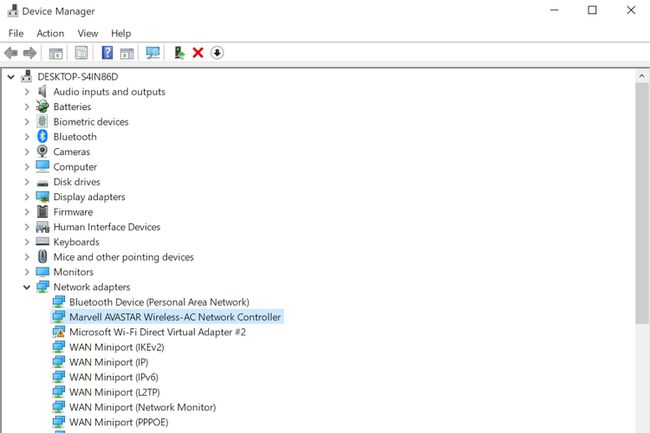
Маттхев С. Смитх / Лифевире
-
Ручно поново инсталирајте драјвере и фирмвер вашег Сурфаце Про-а. Посетите одредишну страницу Мицрософт драјвера и фирмвера и пронађите везу до Сурфаце Про модела који поседујете. Кликните Преузимање на следећој страници. Појавиће се листа опција. Приказаће најновији фирмвер на врху, дакле означите поље за потврду поред њега и кликните Преузимање.
Отворите инсталациони програм фирмвера када се преузимање заврши, што ће покренути чаробњак за подешавање. Пратите кораке и упутства на екрану, јер се они незнатно разликују између уређаја. Вероватно ћете морати да поново покренете Сурфаце Про када се ажурирање фирмвера заврши.
Још увек имате проблема?
Горе наведени кораци би требало да реше било који проблем са Сурфаце Про Ви-Фи. Ако Ви-Фи и даље не ради, то указује на проблем са Ви-Фи адаптером вашег уређаја. Следећи корак је да контактирајте Мицрософт подршку за професионално решавање проблема и могућу поправку хардвера. Међутим, ово је ретко узрок проблема, па обавезно пажљиво пратите кораке у овом чланку пре него што контактирате Мицрософт подршку.
